روزانه هزاران پیام و فیلم و عکس در پیامرسان واتساپ جابهجا میشه. در این بین اگه گوشی کسی خراب یا گم بشه یا حتی بدتر دزدیده بشه این پیامها رو از دست میده و چه بسا که برخی از این پیامها براش اهمیت زیادی داشته باشه. با توجه به این نگرانیِ بهجا چاره چیه؟
آنچه در این مطلب خواهید خواند:
خوشبختانه میشه به صورت دورهای از پیامهای واتساپ نسخۀ پشتیبانی تهیه کرد. ممکنه سیستم عامل گوشی شما اندروید یا iOS باشه. روش تهیۀ بکاپ واتساپ در اندروید با بکاپ واتساپ در آیفون کمی متفاوته و ما در این مقاله قصد دارم هر دو حالت رو به صورت قدمبهقدم آموزش بدم تا به راحتی بتونین از پیامهای خود بکاپ تهیه کنین. جالبه بدونین که نسخۀ پشتیبانی فقط شامل عکسها و فیلمها نمیشه و با گرفتن بکاپ میشه تمامی چتهای ردوبدل شده رو هم به دستگاه دیگهای منتقل کرد.
برای خرید آخرین مدلهای گوشی موبایل میتونین وارد سایت ایسل بشین: قیمت روز گوشی

چه زمانهایی بکاپ واتساپ مفیده؟
ما به طور معمول بیشتر اطلاعات مورد نیازمون رو در گوشی موبایل ذخیره میکنیم و اگه روزی اتفاقی برای این دستگاه آسیبپذیر بیفته چیزی بیشتر از یک دستگاه رو از دست دادیم؛ پس باید برای حفظ اطلاعات موجود در اون فکری بکنیم.
بکاپ واتساپ در اندروید و همچنین بکاپ واتساپ در آیفون میتونه این اطمینان خاطر رو به ما بده که با کوچکترین اتفاق همه چیز رو از دست ندادیم و هنوز میشه یک سری اطلاعات رو بازیابی کرد. در گوگل درایو هم این امکان وجود داره که در فضای ابری از تمام رسانههای خود بکاپ تهیه کنین و گوگل فتو و گوگل درایو هم دو ابزار مناسب دیگه برای پشتیبانی از اطلاعاتن. اما اونچه باعث میشه بیشتر به اطلاعات واتساپ تکیه کنین اینه که خود این برنامه هر شب یک نسخه از اطلاعات رو ذخیره میکنه. البته این در حالتیه که اینترنت گوشی وصل باشه و شارژ کافی هم داشته باشه. در ادامه نحوۀ گرفتن Backup Whatsapp در اندروید رو با هم بررسی میکنیم.
این مقاله هم شاید به کارت بیاد: hide blue ticks در واتساپ
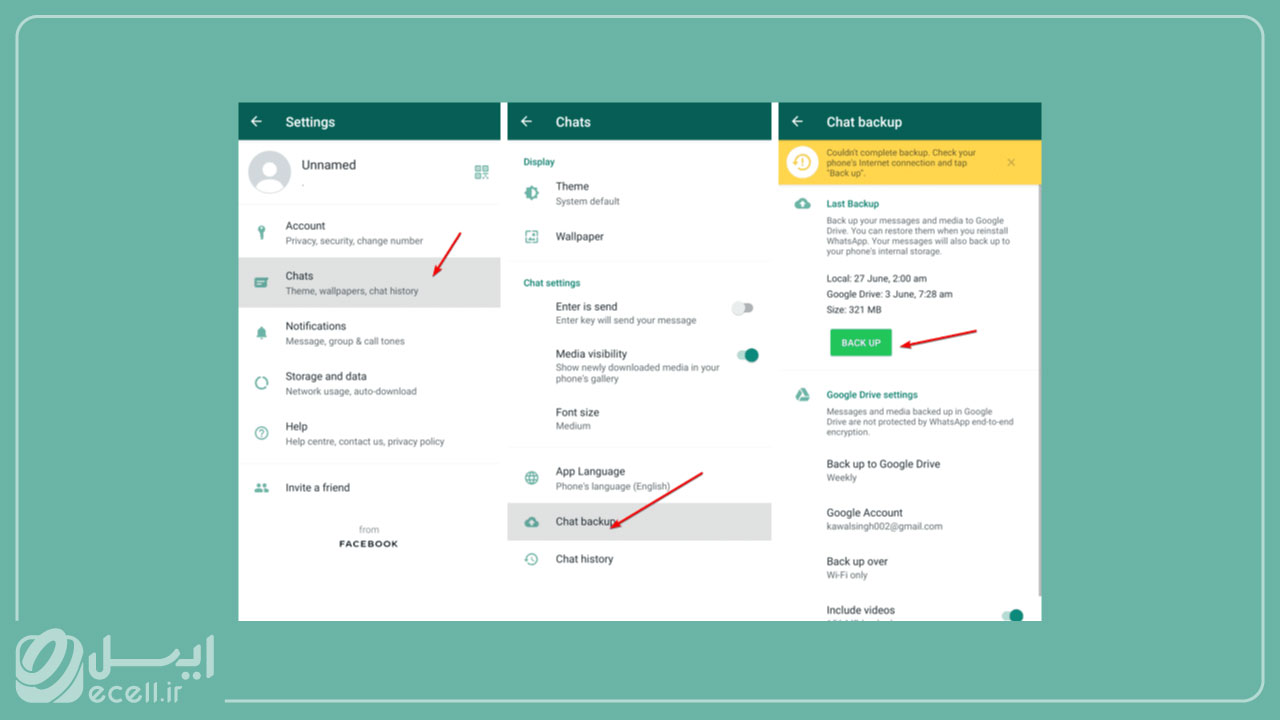
آموزش گامبهگام نحوه گرفتن بکاپ واتساپ در اندروید
اگه سیستم عامل دستگاه شما اندرویده و میخواین از محتوای موجود در اون بکاپ تهیه کنین یا اون رو به ایمیلتون بفرستین لازمه بدونین که به طور کلی برای بکاپ واتساپ در اندروید 4 مرحله وجود داره:
- Setting: اولین گام اینه که به برنامۀ واتساپ وارد بشین و روی گزینۀ تنظیمات یا setting ضربه بزنین.
- chats: در لیست setting بخش chats رو انتخاب کنین.
- Chat Backup: بخش اصلی نحوه گرفتن نسخه پشتیبان واتساپ در اندروید در این مرحله هست.
- Backup to Google Drive: با انتخاب این گزینه این شما هستین که برنامۀ زمانبندی بکاپ واتساپ خودتون رو تعیین میکنین و طبق این زمان واتساپ نسخۀ پشتیبانی رو به گوگل درایو میفرسته. البته در این مرحله توجه کنین که حتماً دستگاه به حساب گوگل شما و همچنین اینترنت دسترسی داشته باشه.
این مقاله هم شاید برات جذاب باشه: فرق واتساپ و واتساپ بیزینس
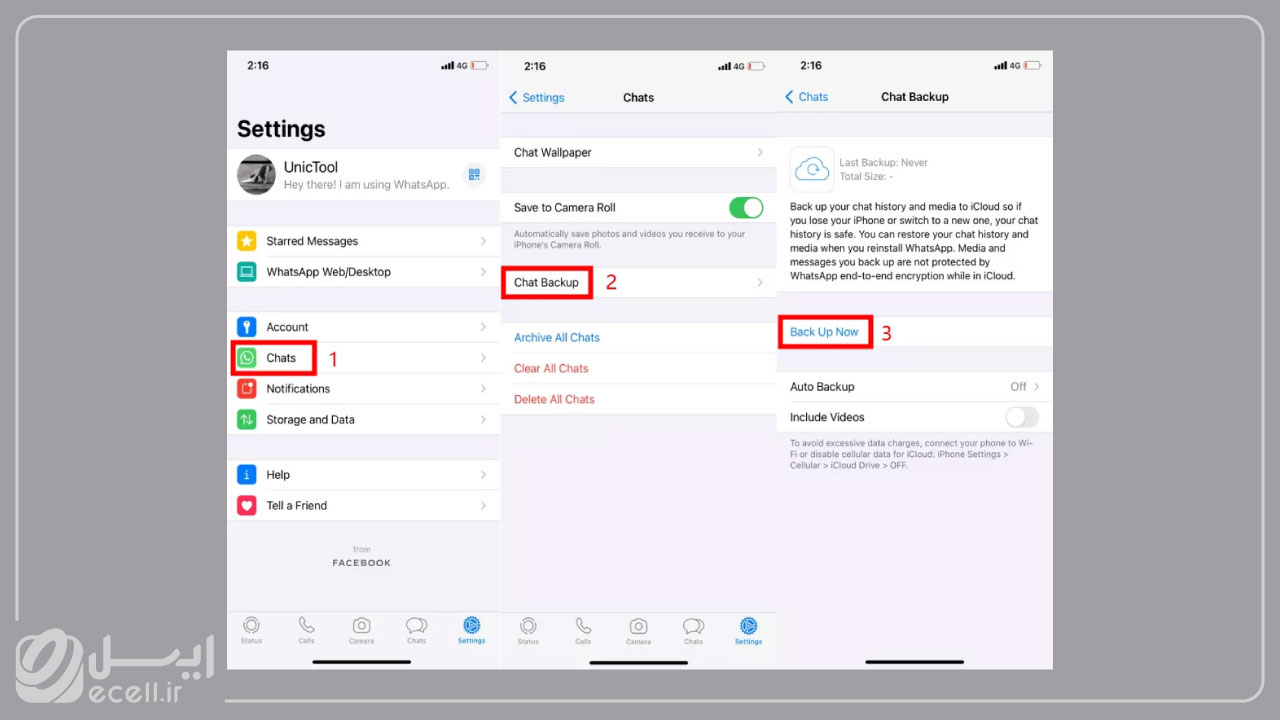
آموزش گامبهگام نحوه گرفتن بکاپ واتساپ در آیفون
در سیستم عامل iOS هم مانند اندروید این قابلیت وجود داره که بخواین از اطلاعات و تاریخچۀ واتساپ بکاپ تهیه کنین. نحوه گرفتن نسخه پشتیبان واتساپ در آیفون به صورت زیره:
- Setting: بعد از باز کردن پیامرسان واتساپ از گوشه سمت راست پایین برنامه وارد بخش تنظیمات یا setting بشین.
- Chats: در این بخش روی گزینۀ chats ضربه بزنین.
- 3Chat Backup: بعد از انتخاب chats این گزینه رو انتخاب کنین.
- Back Up Now: آخرین مرحله انتخاب این گزینه هست.
شما همچنین میتونین گزینه پشتیبانگیری خودکار رو انتخاب کنین. در این حالت وارد حساب iCloud خودتون میشین و میتونین بکاپگیری خودکار رو انتخاب کنین تا خود سیستم، عمل گرفتن بکاپ رو در دورههایی که شما تعیین میکنین انجام بده. همونطور که دیدین آموزش بکاپ گرفتن از پیامهای واتس اپ در آیفون خیلی شبیه بکاپ واتساپ در اندرویده.
در بعضی مواقع ممکنه فردی گوشی اندروید داشته باشه و بعد گوشی آیفون خریداری کنه و بخواد یک نسخۀ پشتیبانی از واتساپ خودش رو از اندروید به آیفون انتقال بده. یا برعکس بخواد از گوشی آیفون خودش بکاپ واتساپ رو به اندروید انتقال بده. در این حالتها نحوه انتقال بکاپ واتساپ چطور انجام میشه؟ در ادامه توضیح میدم.
آموزش بکاپ گرفتن از پیامهای واتس اپ در اندروید و انتقال اون به آیفون و برعکس
به طور کلی برای اینکه نسخه پشتیبانی واتساپ رو از یک گوشی به گوشی دیگه انتقال بدین (فرقی نمیکنه که سیستم عامل این گوشیها اندروید باشه یا iOS) سه روش وجود داره که به صورت پلهپله هر سه روش رو شرح میدم:
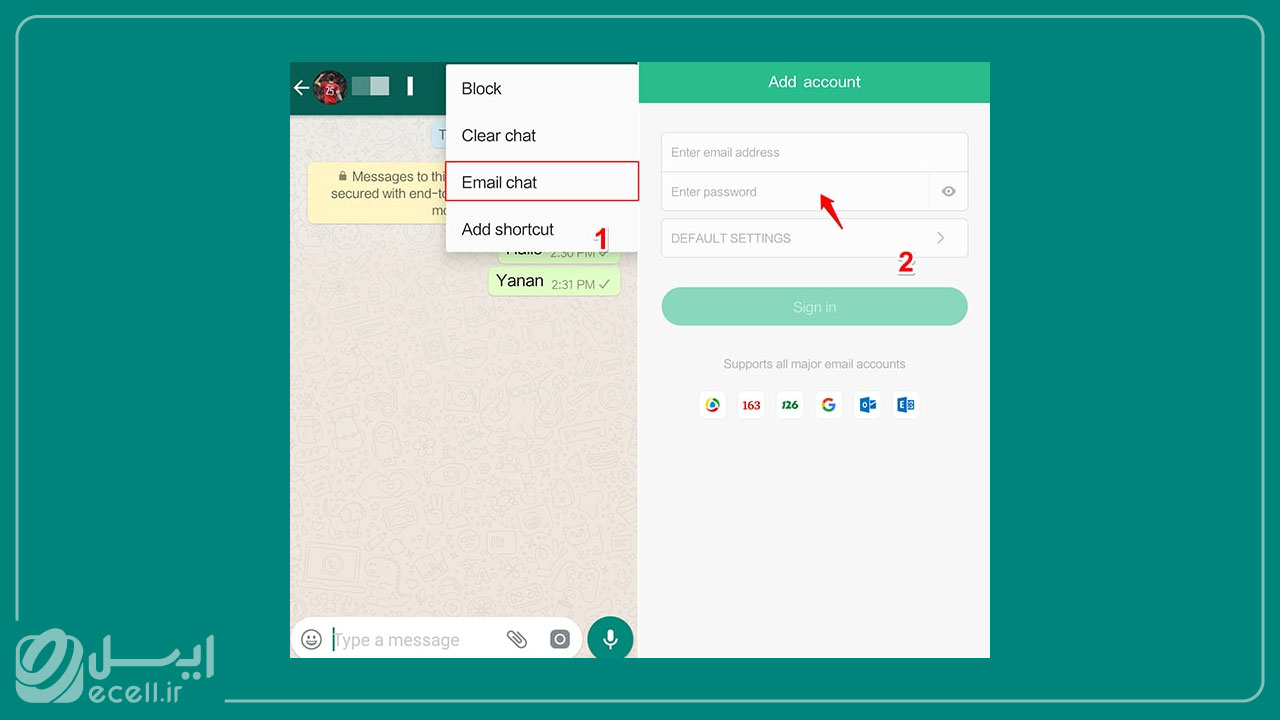
1. از ایمیل کمک بگیرین
اولین راهی که میشه بکاپ واتساپ در آیفون یا اندروید رو به گوشی دیگهای انتقال داد استفاده از ایمیله. با وجود محدودیتهایی که در این روش وجود داره شما میتونین یک نسخه پشتیبانی از واتساپ رو به آدرس ایمیل خودتون ارسال کنین. نحوه گرفتن بکاپ واتساپ در آیفون و اندروید مانند روشهای پیشینه.
اول وارد بخش تنظیمات یا setting بشین و بعد از انتخاب گزینه chat گزینه ایمیل رو انتخاب کنین. در این حالت با پیغام Attaching Media will generate a larger email message مواجه میشین. این پیغام به این معنیه که که اگه بخواین بکاپ واتساپ خودتون رو به ایمیل بفرستین حجم این ایمیل بسیار زیاد میشه؛ چرا که مدیا هم در اون وجود داره. در این حالت اگه قصد انتقال مدیا رو هم دارین روی گزینه Attach Media ضربه بزنین و اگه نمیخواین گزینه Without Media رو انتخاب کنین تا فقط محتوای متنی ذخیره بشه.
این مطلب هم بهت کمک میکنه: دیدن پیام های حذف شده واتساپ
نکته جالب در این بخش اینه که برای بکاپ واتساپ در اندروید یا آیفون میتونین به جای یک آدرس ایمیل چند آدرس رو انتخاب کنین و به این ترتیب نسخههای پشتیبانی بیشتری داشته باشین. در گام آخر هم گزینۀ send رو میزنین تا اطلاعات به ایمیل منتقل بشن. حال که از انتقال اطلاعات به ایمیل مطمئن شدین در دستگاه بعدی پیامرسان واتساپ رو اجرا کنین و با همان ایمیلی که بکاپ رو در اون ذخیره کردین Log in بشین.
در این موقعیت شما میتونین به کمک ایمیل از اطلاعات موجود در تاریخچۀ واتساپتون بهره بگیرین. البته این نکته رو در نظر داشته باشین که تاریخچه واتساپ به صورت مستقیم در خود برنامه قابل مشاهده نیست و مزیت ایمیل بکاپ اینه که میتونین محتوای واتساپ رو در اون مرور کنین.
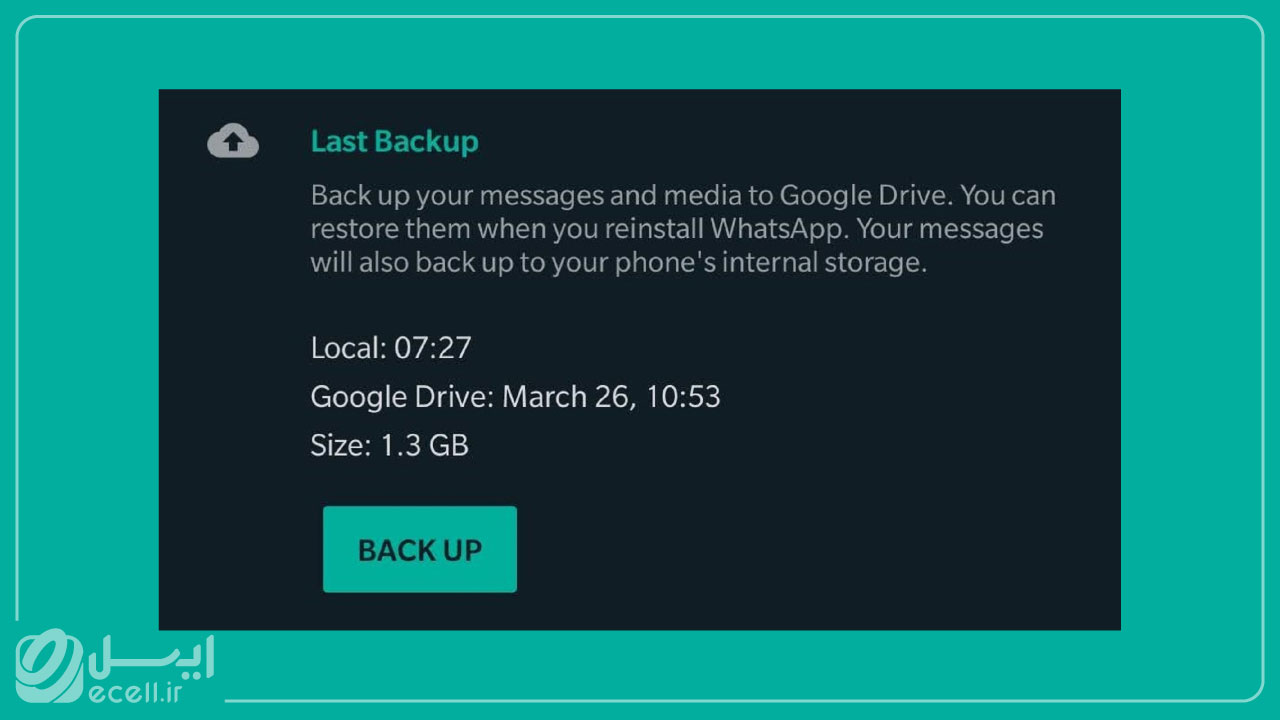
2. از قابلیت Backup استفاده کنین
این روش در مقایسه با روش پیشین برای استفاده از بکاپ واتساپ در آیفون یا اندروید کاربردیتره. برای انتقال تاریخچه واتساپ از یک گوشی به گوشی دیگر کافیه تا مرحله انتقال چت به ایمیل پیش برین و سپس برنامه واتساپ رو کلاً از دستگاه مبدا حذف کنین. حالا سیمکارت قبلی رو در دستگاه مقصد وارد کرده و رجیستر بشین و برنامه واتساپ رو نصب کنین. بعد از نصب پیغامی با این مضمون دریافت میکنین که یک نسخه پشتیبانی از واتساپ وجود داره.
با انتخاب گزینه Restore محتوای بکاپ واتساپ در آیفون یا گوشی با سیستم عامل اندروید بازیابی میشه. نکته مهم برای پیادهسازی این روش اینه که اگه از قبل در گوشی مقصد برنامه واتساپ وجود داشته حتماً لازمه اون رو uninstall کنین و دوباره نصب کنین تا گزینۀ Restore پدیدار بشه. بنابراین دومین نحوه گرفتن Backup Whatsapp در آیفون و انتقال اون به اندروید و برعکس به این روش هست. حالا به سراغ سومین روش میرم.
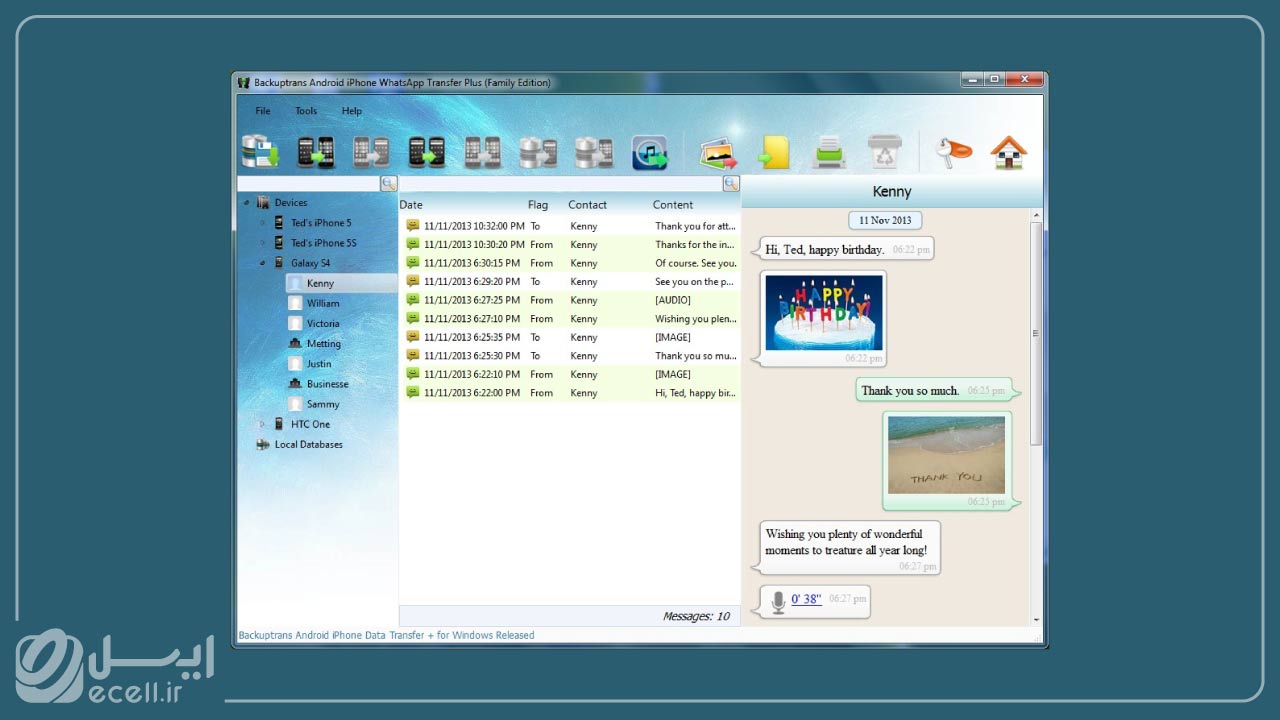
3. از نرمافزار مخصوص این کار کمک بگیرین
حفظ و انتقال اطلاعات موجود در پیامرسان واتساپ دغدغهای بوده که سازندگان برنامهها تلاش کردن به نوعی اون رو برطرف کنن. به همین دلیل اپلیکیشنی با نام Backuptrans Android iPhone WhatsApp Transfer + رو ارائه کردن که به کمک اون میشه بکاپ واتساپ رو به دستگاههای مختلف انتقال داد.
برای اینکه این نرمافزار رو برای انتقال بکاپ واتساپ در اندروید یا آیفون بهکار بگیرین لازمه مراحل زیر رو طی کنین:
- لینک دانلود: اولین گام اینه که روی لینک دانلود این برنامه ضربه بزنین.
- دانلود برنامه: بعد از اینکه لینک دانلود رو انتخاب کردین لازمه نرمافزار Backuptrans Android iPhone WhatsApp Transfer + رو در لپ تاپ یا کامپیوتر خودتون دانلود کنین.
- اتصال گوشی به لپ تاپ: بعد از دانلود برنامه هر دو گوشی مبدا و مقصد رو به صورت همزمان به لپ تاپ یا کامپیوتر وصل کنین.
- طی کردن مراحل اولیه: نرمافزار چند مرحلۀ اولیه داره تا بتونه هر دو گوشی رو شناسایی کنه و به اونها متصل بشه.
- مراجعه به دستگاه مبدا: بعد از اون که اپلیکیشن هر دو دستگاه رو شناسایی کرد به دستگاه مبدا مراجعه کنین و در بخش chat history اسم دستگاه خودتون رو انتخاب کنین. بعد دو گزینه پیش روتون باز میشه: 1) Transfer Messages from iPhone to Android؛ 2) Transfer Messages from Android to iPhone. به این ترتیب شما به فراخور دستگاههای مبدا و مقصدتون انتخاب میکنین که بکاپ واتساپ در اندروید رو به آیفون منتقل کنین یا بکاپ واتساپ رو از آیفون به اندروید ببرین.
اگه از بین سه روشی که درباره نحوه گرفتن نسخه پشتیبان واتساپ در آیفون و انتقال اون به اندروید (و برعکس) گفته شد روش سوم رو انتخاب کردین چند نکته رو در نظر داشته باشین.
- اولین نکته اینه که این اپلیکیشن رایگان نیست و برای استفاده از اون باید هزینه پرداخت کنین که البته اگه نسخۀ کرک اون رو بیابین نیازی به پرداخت پول نیست! نکته بعدی درباره سیستم عامل اندرویده. اگه در حال انتقال بکاپ واتساپ در اندروید هستین حتماً نیازه قابلیت USB debugging رو در دستگاه فعال کنین.
- نکته سوم درباره سیستم عامل iOS هست. احتمال داره کامپیوتر یا لپ تاپ توانایی شناسایی گوشی آیفون رو نداشته باشه. برای رفع این مشکل ابتدا در کامپیوتر نرمافزار iTunes نصب کنین. به این ترتیب دستگاه آیفون شما برای ویندوز قابل شناسایی میشه.
- آخرین نکته برای استفاده از روش سوم در انتقال اطلاعات و مکالمات واتساپ از دستگاهی به دستگاه دیگه اینه که در طول مدت زمان انتقال به هیچ وجه اتصالی که بین این سه دستگاه برقرار شده رو قطع نکنین تا عملیات انتقال به درستی انجام بشه.
اگه خواستی بیشتر در مورد این مقاله بدونی: انتقال اطلاعات واتساپ از ایفون به اندروید ۱۲
جمعبندی
در مجموع اون چیزی که مسلمه اینه که گرفتن بکاپ واتساپ در اندروید و بکاپ واتساپ در آیفون هر دو امکانپذیره و کاربران میتونن با روشهایی که در بالا توضیح دادم به راحتی از حفظ و نگهداری محتواشون در این پیامرسان مطمئن بشن. حتی واتساپ در بهروزرسانی اخیر خودش این قابلیت رو ایجاد کرده که بشه نسخۀ پشتیبانی اون رو به تلگرام انتقال داد.
این قابلیت برای افرادی که از هر دو پیامرسان استفاده میکنن بسیار کاربردیه و موجب رضایت کاربران این نرمافزار پرمخاطب شده. همونطور که در بالا اشاره کردم خود این نرمافزار به صورت دورهای از محتوای موجود بکاپ میگیره اما شما هم میتونین آگاهانه برای حفظ این اطلاعات اقدامی به فراخور نیاز خودتون کنین.
سوالات متداول
بهترین نرم افزارهای انتقال دیتای واتساپ از گوشی اندرویدی به آیفون کدومها هستن؟
نرم افزارهای زیادی در این زمینه وجود دارن که هر کس مطابق با محیط کاربری و سلیقه خودش میتونه یکی از اونها رو انتخاب کنه، اما در حال حاضر برنامه Dr.fone و Backuptrans Android iPhone WhatsApp Transfer بیشترین طرفدار رو در جهان دارن.














4 دیدگاه. Leave new
یه وقت اطلاعاتم به فنا نره با این روشا
سلام ایسلی عزیز!
شما با بکاپ گرفتن قراره اطلاعاتتون رو ذخیره کنید
نه اینکه حذفشون کنید
مرسی امتحان کردم جواب داد
سلام ایسلی عزیز!
ممنون از نظر و نگاهتون 🌹🙏